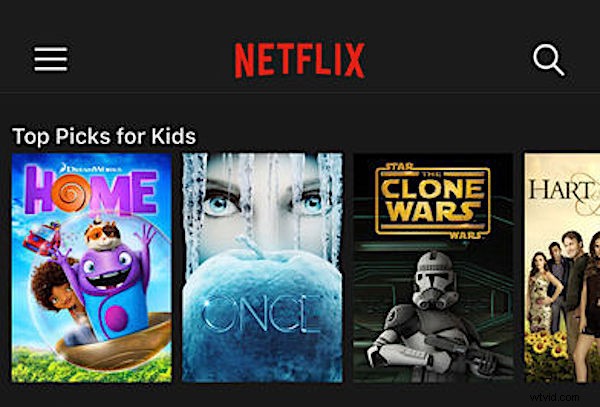
Netflix は、オリジナル番組や映画の素晴らしいコレクションを提供する、ますます人気が高まっているビデオ ストリーミング サービスです。しかし、Netflix では、Netflix ビデオをダウンロードして、iPhone、iPad、Android、さらにはコンピュータで直接オフラインで視聴できるようになっているため、視聴したいすべてのエピソードやビデオをストリーミングする必要はなくなりました。
オフラインで視聴するために Netflix ビデオをダウンロードすることは、しばらくデータや Wi-Fi サービスを利用できない場合や、インターネット サービスの品質が低いことが知られている地域に行く場合に最適なソリューションです。おそらく、あなたは飛行機に乗り込み、ストレンジャー・シングスをどんちゃん騒ぎしたいと思ったり、長い車に乗って乗客を楽しませたいと思ったり、どこか離れたキャビンに行っても、まだできることをしたいと思っているでしょう.お気に入りの番組を見るために。このチュートリアルでは、番組や映画をローカル デバイスにダウンロードして、Netflix をオフラインで視聴する方法を説明します。
Netflix の動画をダウンロードしてオフラインで視聴するのはとても簡単です。また、オフライン コンテンツのリストを参照してどこでも再生するのも簡単です。これがどのように機能するかは次のとおりです。
オフライン視聴用に Netflix の動画をダウンロードする方法
この方法で Netflix の番組や映画をオフラインで視聴できます。iPhone、iPad、または Android デバイスでの動作は次のとおりです。
<オール>- Netflix の番組をダウンロードするには :ダウンロード ボタンは各エピソードの横にあります
- Netflix の映画をダウンロードするには :ダウンロード ボタンはタイトルの下にあります
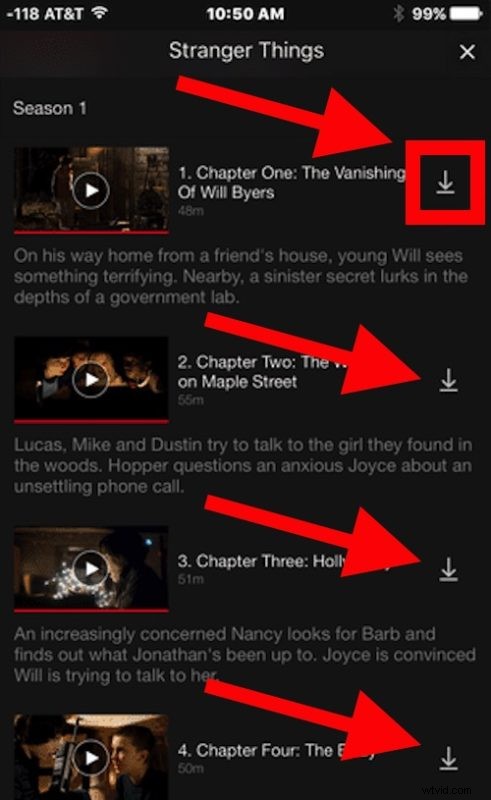
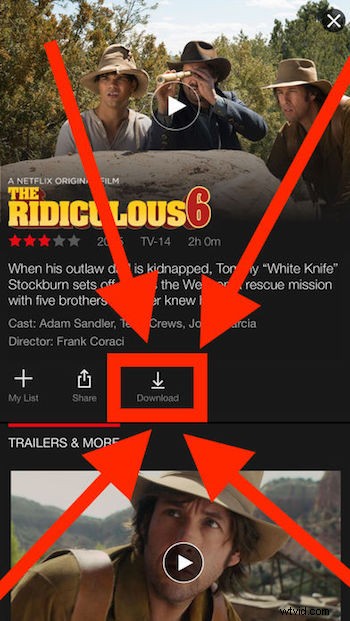
ダウンロードした Netflix 番組をオフラインで閲覧する
ダウンロードした Netflix の番組や映画は、Netflix アプリの [マイ ダウンロード] セクションに表示されます。
Netflix の「マイ ダウンロード」にアクセスするには、メニュー ボタン (左上隅にある一連の積み上げ線のように見えます) をクリックし、「マイ ダウンロード」を選択します。

ダウンロードした Netflix ビデオをオフラインで再生するのは簡単です。[マイ ダウンロード] に移動し、視聴したい番組をタップして再生ボタンを選択するだけです。

ほとんどの Netflix のダウンロードには何らかの有効期限が設定されており、アプリの [マイ ダウンロード] セクションでも確認できます。
ダウンロードした Netflix ビデオの削除
<オール>以上で終わりです。Netflix をお楽しみください。
